
扫一扫添加福昕福利官
对于大多数人来说,PDF文档注释并不是一件容易的事情。你或许也曾经遇到过这样的困扰:想要在PDF中添加注释,但又不知道如何下手。别担心,我来解答你的疑惑!让我告诉你一个小秘密,一个简单而又高效的方法。不管是在电脑上还是在手机上,只需几个简单的步骤,你就能轻松地在PDF文档中添加注释了!废话不多说,我们马上开始吧!
福昕PDF编辑器个人版产品可以用于进行PDF注释。通过该软件,用户可以在PDF文档中添加各种注释,如文字注释、批注、高亮、下划线、删除线、箭头等。这些注释可以帮助用户更好地理解和标记文档内容,方便后续查阅和共享。用户可以根据需要选择不同的注释工具,并自定义注释的颜色、大小、字体等属性。此外,这个工具还支持对注释进行编辑、删除和移动等操作,使用户能够更加灵活地处理PDF文档。总之,通过这个工具,用户可以方便地进行PDF注释,提高工作效率和文档管理能力。
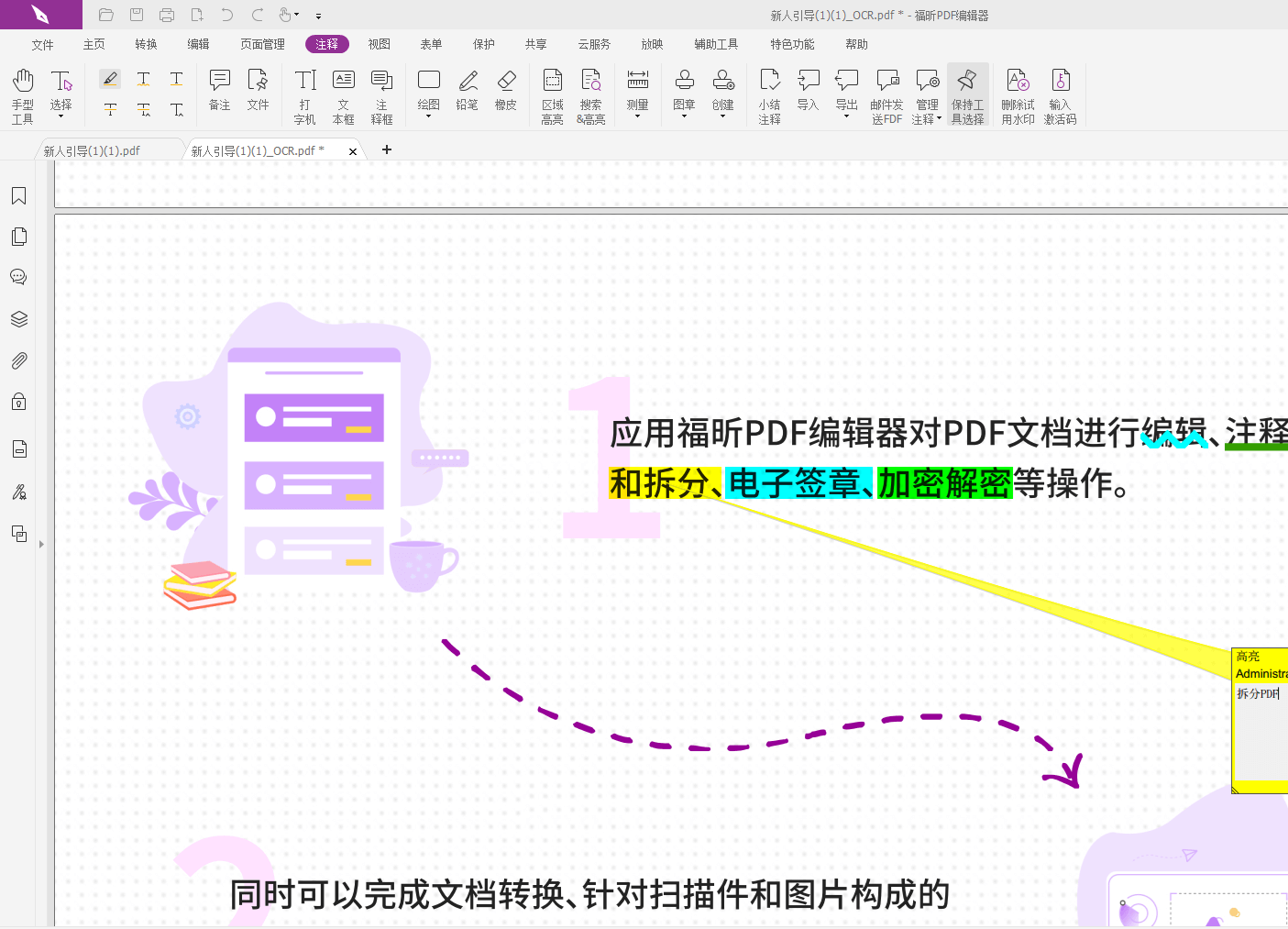
福昕PDF编辑器个人版提供了丰富的注释功能,让用户可以轻松添加注释到PDF文档中。具体的教程如下:
1. 打开这个工具软件,点击菜单栏中的“打开”按钮,选择要编辑的PDF文档。
2. 在工具栏中找到“注释”选项,点击它以展开注释工具栏。
3. 在注释工具栏中,你可以看到各种注释选项,如文字注释、高亮、下划线、删除线、箭头等。选择你想要的注释类型。
4. 在PDF文档中点击鼠标左键,然后拖动以创建注释。根据所选注释类型的不同,你可以输入文字、选择颜色、调整大小等。
5. 如果你想修改或删除注释,可以在注释旁边右键点击,选择相应的选项。
6. 完成注释后,点击工具栏上的“保存”按钮,保存修改后的PDF文档。
通过以上步骤,你可以轻松地在这个工具中添加和管理PDF注释。
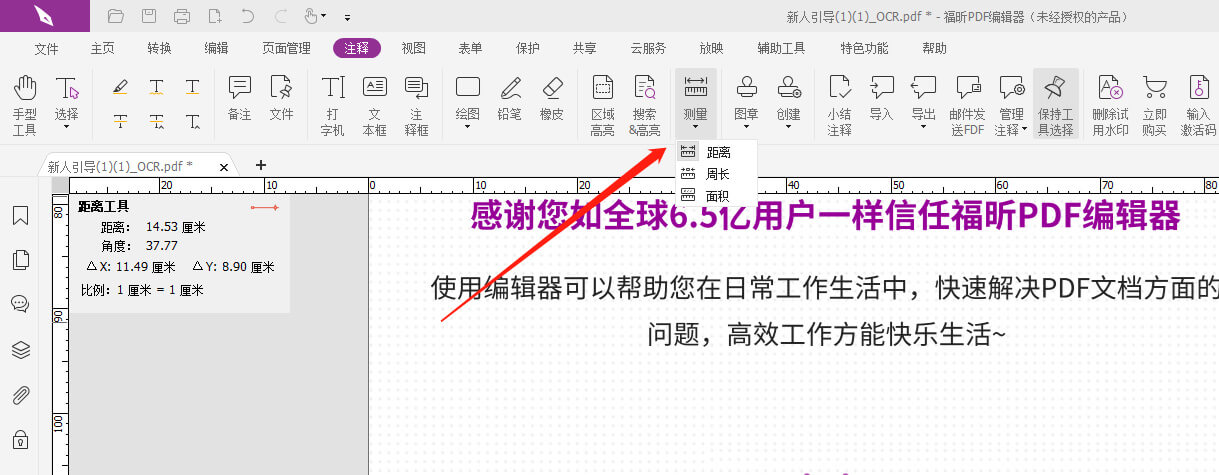
用户只需打开PDF文档,在工具栏中选择“注释”选项,即可进行各种注释操作。其注释功能包括文本框、标签、批注等,用户可以根据需要选择合适的注释方式。此外,该软件还支持添加各种图形元素,如箭头、直线等,使得注释更加直观明了。这个工具还提供了多种注释样式和颜色选择,用户可以根据自己的喜好进行个性化设置。总而言之,这个工具是一款易于使用且功能丰富的PDF注释工具,无论是在学习、工作还是日常生活中,都能帮助用户高效地进行PDF注释操作。
版权声明:除非特别标注,否则均为本站原创文章,转载时请以链接形式注明文章出处。
政企
合作
了解平台产品
预约产品演示
申请产品试用
定制合作方案
福昕
福利官

扫一扫添加福昕福利官
了解平台产品
预约产品演示
申请产品试用
定制合作方案

添加福昕福利官
微信扫码
免费获取合作方案和报价
